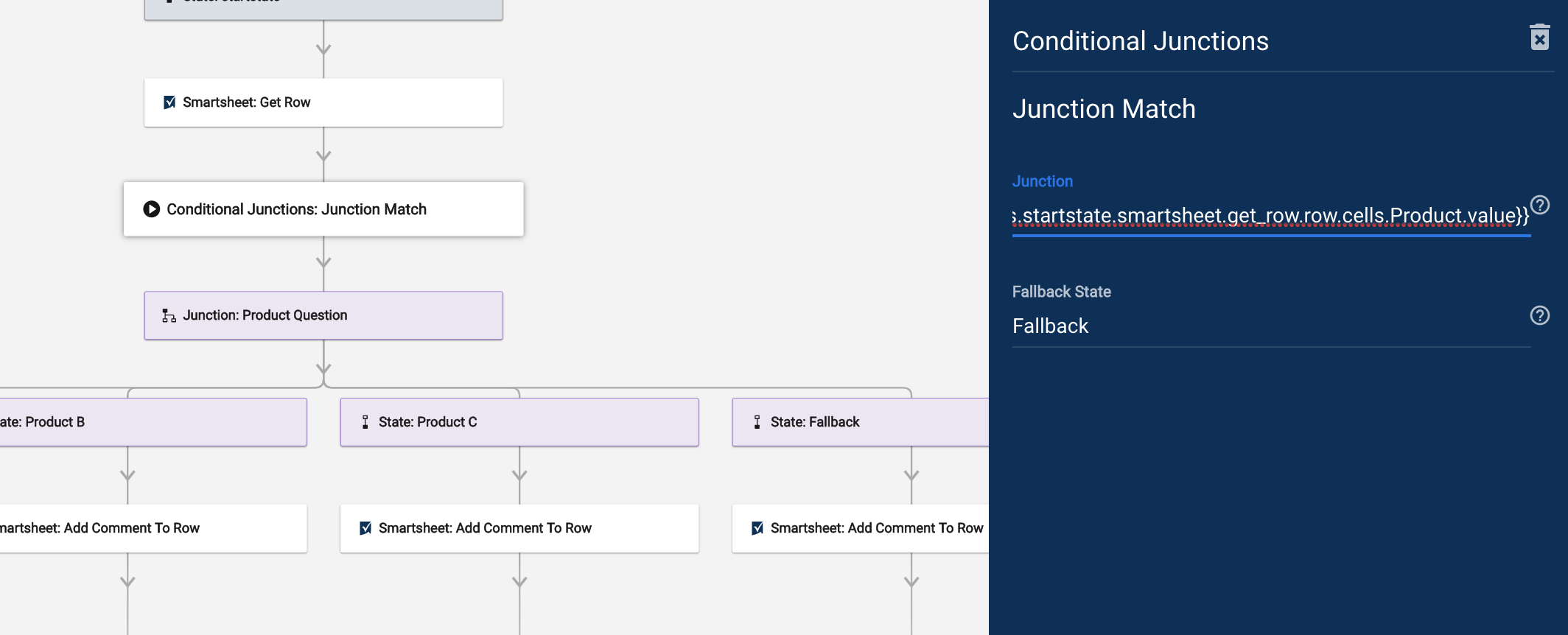Include junctions in Bridge to route your workflow in different directions based on specific criteria.
Bridge でジャンクションを使用して、特定の条件に基づいてワークフローを別の方向にルーティングできます。
ジャンクションの 2 つのステージ
- 最初のステージでは、決定が行われます。
- このステージは、別のシステムからのインプットに基づきますが、ワークフローのどこかほかの場所で保存されているデータを使用することもできます。Bridge には多くの種類のジャンクションがあります。すべてのジャンクションのオプションは、このステージで行われたデータ分析の種類を説明します。
- 2 つめのステージでは、可能性のあるルーティング オプションが定義されます。
- このステージは、2 つ以上の「状態」で構成することができます。複数のパスからひとつを選ぶワークフローを構築することができ、パスは最初のステージで分析されたデータ分析によって決定されます。
新しいジャンクションの作成時に以下を実施する
- 3 つの要素に名前をつけます。
- 1 つのジャンクション
- 2 つの「状態」
- 追加のパスを指定するには、新しい「状態」をジャンクションの下にドラッグします。
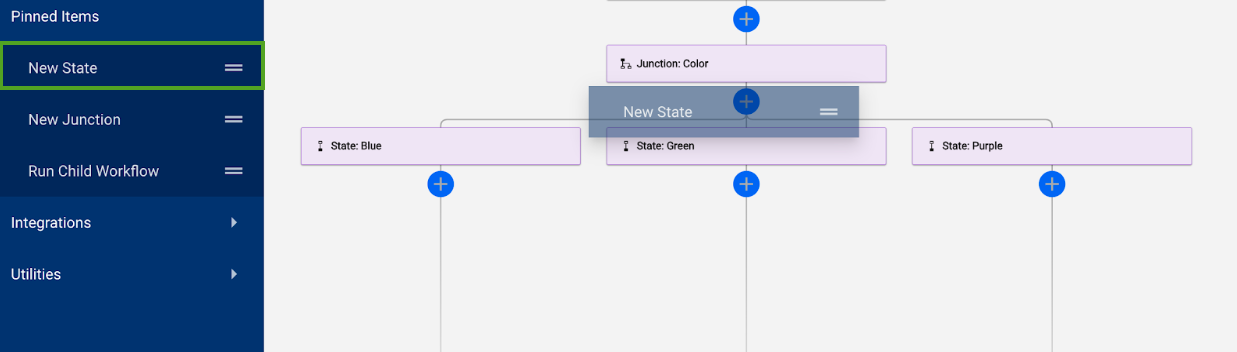
条件付きジャンクション
ジャンクションは、使用するジャンクション モジュールにもよりますが、さまざまな種類のデータを分析できます。
条件付きジャンクションのモジュールを使うと、どのルートをたどるかワークフローが判断できます。このようなモジュールは収集されたデータにロジックを適用することで使用することができます。データは、ワークフローの実行中に外部のデータ元から取得されます。
既存の値を参照する方法についての詳細は、「ワークフロー内の参照データ」の記事をご覧ください。
条件付きジャンクションのモジュールを検索するには
- 「Conditional Junctions (条件付きジャンクション)」で検索するか、
- [Utilities (ユーティリティ)] > [Conditional Junctions (条件付きジャンクション)] に移動します。
True/False ジャンクション モジュール
ワークフローが従う可能性のある経路は、「True (真)」と「False (偽)」の 2 種類しかありません。すべての True/False モジュールは、グループとしてジャンクションを作成します。
True/False ジャンクション モジュールの一覧を以下に示します。
- More (大): 参照値が別の値より大きいか
- Less (小): 参照値が別の値より小さいか
- Equals (同等): 参照値が別の値に等しいか
- Match (一致): 参照値が別の値に正確に一致するか
- Contain (含む): 参照文字列が別の文字列を含んでいるか
- Starts with (~で開始): 参照した文字列が比較する文字列で開始するか
- Ends with (~で終了): 参照文字列が比較する文字列で終わるか
- Is empty (空): 参照文字列が存在するか
目的の条件付きジャンクションのタイプを追加したら、「状態」をワークフロー ビルダーにドラッグします。これは、モジュールの成功と失敗の分岐を設定するために必要です。
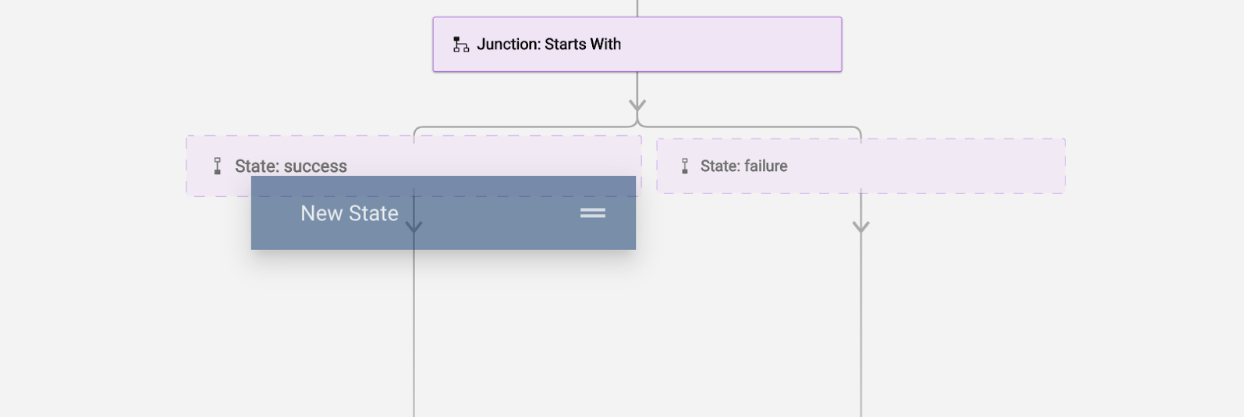
たとえば、シートからデータを取り込むことにより、ある値が要件を満たすかどうかを判断できます。その場合、条件付きジャンクションの 「More (大)」タイプで規定される要件に対してそのデータを比較します。
外部ツールを使用してジャンクションの判定を行う
外部ツールと Bridge を連携させてジャンクションの判定を行うこともできます。
このシナリオでは、ワークフローはあるアカウントが Salesforce に存在するかどうかを特定します。アカウントがある場合は、[State: Exists (状態: 存在する)] パスを進みます。アカウントがない場合は、[State: DoesNotExist (状態: 存在しない)] パスを進みます。
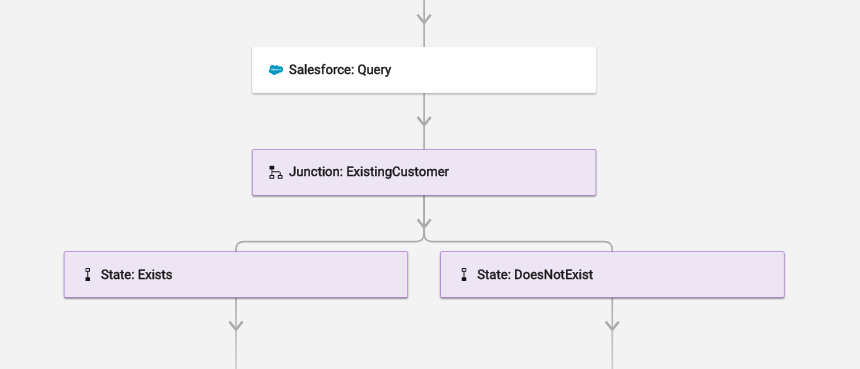
2 つを超える数のパスがある条件付きジャンクション
利用可能な製品の数に制限はありません。
参照データに基づく複数の経路
2 つを超える数のパスがあるワークフローの場合:
- 「Conditional Junction: Junction Match (条件付きジャンクション: ジャンクション - 一致)」を追加します。
- 次に、ジャンクションそのものを追加します。
- このジャンクション要素は、対応する「状態」という点で (状態の名前に基づき) 参照データと一致します。つまり、この要素はワークフローを必要なパスに進めます。
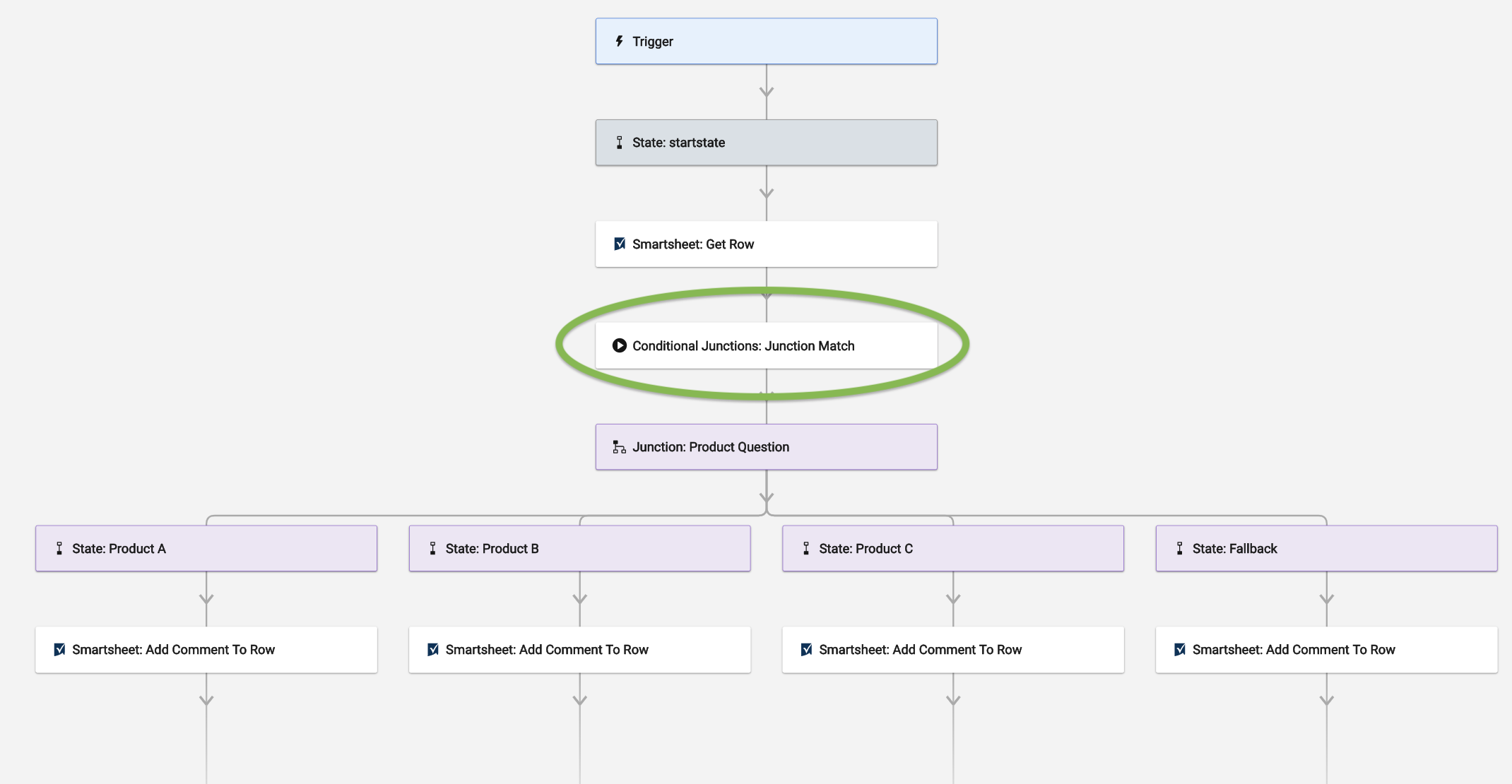
たとえば、ユーザーが Smartsheet フォームに入力し、ある列で製品 A、B、C を示したとします。製品の種類が選択される Smartsheet のセルを指定するには、[Junction Match (ジャンクション - 一致)] 要素内に追加します。するとこの要素はセルを読み取って、どのジャンクション状態名が選択された製品と一致するかをワークフローに伝えます。
また、セルに入力された値が製品 A、B、C のどれにも一致しない場合は、ワークフローが従う代替の状態を追加します。これはフォールバック状態と呼ばれます。
「Junction Match (ジャンクション - 一致)」を設定する
「Junction Match (ジャンクション - 一致)」では大文字と小文字が区別されるため、[States (状態)] のタイトルが対象の値と全く同一であることを確認してください。
- 「Junction Match (ジャンクション - 一致)」を開きます。
- [Junction (ジャンクション)] フィールドに、データ参照を追加します。
- この例では、データ参照は「Get Row (行の取得)」モジュールから取得された製品名です。
- [Fallback State (フォールバック状態)] フィールドに、代替状態の名前を入力します。